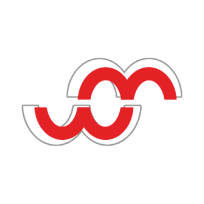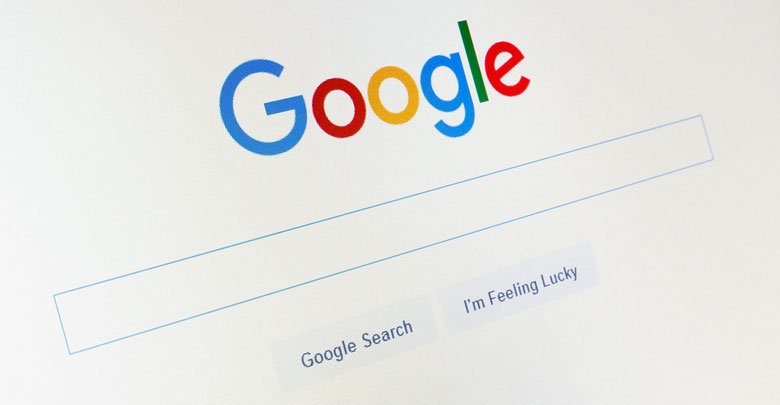
21 نکته سرچ در گوگل که قصد دارید یاد بگیرید
محصولی آنقدر فراگیر و حاضر که فعلی به نام خودش ایجاد کرده است! گوگل 86 درصد از جستجو ها وسرچ های دنیای وب را به خودش اختصاص داده است، و به لطف گسترش موبایل های هوشمند، هرکسی از هرجایی که بخواهد می تواند درباره هر چیزی سرچ کند، تنها نیاز است که به اینترنت دسترسی داشه باشد. این به این معنی است که گوگل در روز میلیون ها سرچ و جستجو دریافت می کند.
آسان است که می توانید گوگل را موتور جستجوی وب پیشرفته ای در نظر بگیرید که می تواند (کار های شما را) انجام دهد، اما به شدت شگفت انگیز است که گوگل چگونه اینترنت را یکپارچه و بدون درز ساخته است. گوگل می تواند آب و هوا را به شما بگوید، زبان هارا برایتان ترجمه کند، کلمات را تشریح کند یا شما را راهنمایی کند، و خیلی کار های دیگر. آخرین بار کی بود که با دوستانتان برسر چیزی بحث کردید و برای به دست آوردن پاسخ آن گوگل را چک نکردید؟
حتی اگر شما مکرراً در طول روز در گوگل سرچ کنید، احتمالاً هنوز چیزهای زیادی درباره موتور جست و جو وجود دارد که شما چیزی از آن ها نمی دانید. اگر تا به حال برای به دست آوردن نتایجی که می خواهید تلاش کرده اید، یا فقط می خواهید چند ترفند درونی درباره موتور جست و جو بدانید، نکات زیر مهارت های گوگل شما را بهبود می بخشد.
1_ جستجو های خود را همراه با اپراتورها تصحیح کنید.
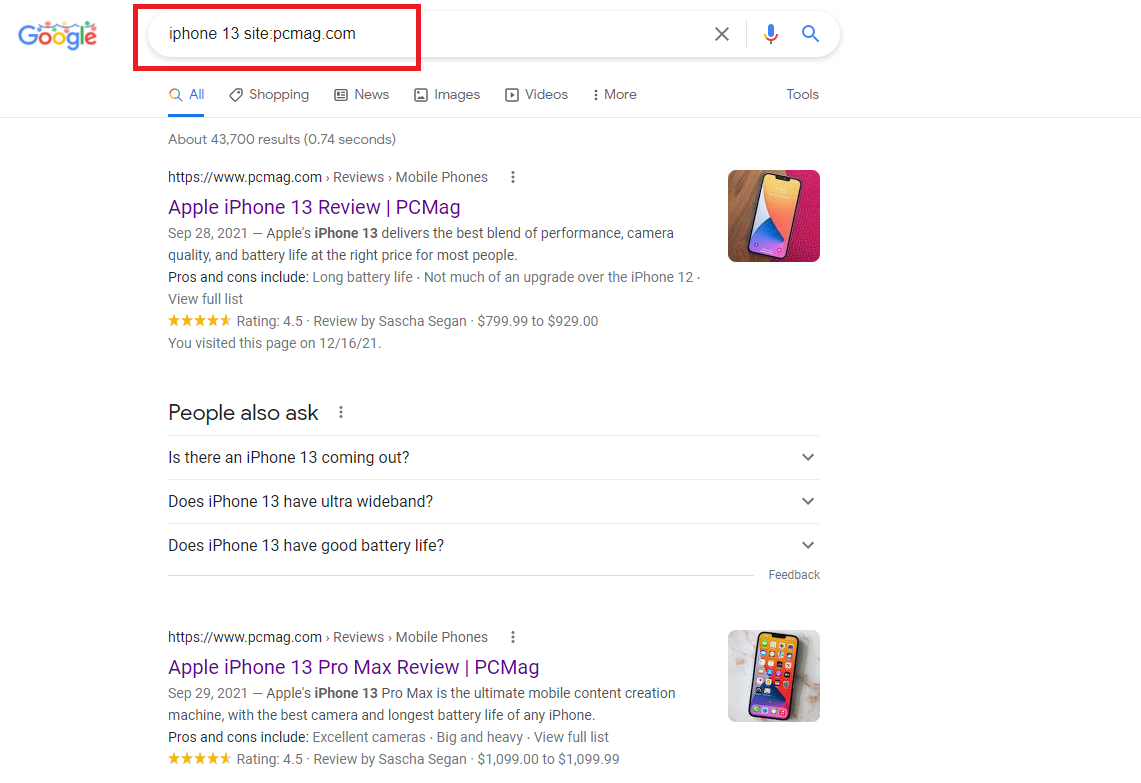
الگوریتم جستجوی گوگل به طور قابل توجهانه ای در بازگرداندن اطلاعات یا سرچ هایی که قبلا داشتیه اید، ماهر است، حتی اگر دقیقاً مطمئن نیستید (که چه چیزی را سرچ کرده اید). اما برای زمان هایی که به نظر نمی رسد گوگل اطلاعات دقیقی را که شما نیاز داشتید به شما عرضه کند، راه هایی وجود دارد که شما می توانید نتایج جستجوری خود را با چیزی که آن را اپراتور می نامند اصلاح کنید.
برای جستجوی عبارت دقیق از نقل قول (" ") استفاده کنید: اگر پاتریک استوارت جوان را جستجو کنید، نتایجی دریافت خواهید کرد که همه آن کلمات را دارند، اما نه لزوما به ترتیبی که جستجو می کنید. با افزودن نقل قول ها و جستجوی «پاتریک استوارت جوان»، تنها نتایجی درا ریافت خواهید کرد که همه آن کلمات را به ترتیب شامل می شود.
برای یافتن هم معنی ها، عنوان (~) را در مقابل کلمه قرار دهید: برای هرزمانی که میخواهید یک کلمه خاص را همراه با هر هم معنی که برای آن کلمه است جستجو کنید. اگر شما عبارت iPhone ~cheap جستجو کنید، نتایجی را نیز تحت عنوان iPhone inexpensive و نتایجی دیگر از آن دریافت خواهید کرد.
خارج کردن عبارات با علامت منهای (-): از نماد منهای برای حذف تمام عباراتی که نمی خواهید استفاده کنید، به عنوان مثال: بهترین برنامه ها -اندروید برای نتایجی که جمع بندی برنامه های برتر اندرویدی را حذف می کند.
درج دو نقطه (..) بین اعداد برای جستجوی یک محدوده: اگر می خواهید نتایج را به یک تاریخ یا بازه قیمتی محدود کنید، از دو نقطه بین اعداد استفاده کنید. شما می توانید به دنبال کامپیوتری در محدوده قیمتی مشخصی باشید، بنابراین می توانید 500 دلار.. 900 دلار در رایانه جستجو کنید تا فقط نتایجی را بدست آورید که در آن محدوده قرار می گیرند.
با OR یک یا چند نتیجه را پیدا کنید: اگر به دنبال نتایجی هستید که در مورد یک موضوع یا موضوع دیگر باشد، اما هیچ چیز دیگری وجود ندارد، از اصلاح کننده OR برای دریافت نتایج دقیق تر استفاده کنید. به عنوان مثال، جستجوی اپل مایکروسافت نتایج مربوط به هر یک از اصطلاحات را نشان می دهد، اما جستجوی "apple OR microsoft" لینک های جداگانه ای در مورد اپل و مایکروسافت در اختیار شما قرار می دهد.
اضافه کردن سایت: برای جستجوی یک وبسایت واحد: اگر میخواهید از یک وبسایت خاص نتیجه بگیرید، از (آدرس سایت) استفاده کنید: به دنبال آن مستقیماً URL سایتی که میخواهید استفاده کنید (به شما نشان داده می شود). شما باید دامنه سایت را وارد کنید، به عنوان مثال. سایت نکات Google Photos:pcmag.com، نه سایت نکات Google Photos:pcmag.
جستجوی انواع فایل: اگر به دنبال نوع خاصی از فایل ها در اینترنت هستید، از filetype استفاده کنید تا فقط فایل های آپلود شده ای را جستجو کنید که با درخواست شما مطابقت دارند. برای مثال، از filetype:pdf استفاده کنید تا یک PDF را برای شما بیابد، یا از filetype:doc استفاده کنید تا یک داکیومنت ماکروسافت آفیس را برای شما پیدا کند. می توانید در اینجا فایل جامعی از فایل های قابل سرچ پیدا کنید.
جستجو در وبسایتهای مرتبط: با استفاده از واجد شرایط مرتبط: برای نمایش نتایج مرتبط، وبسایتهای مشابه را جستجو کنید. جستجوی related:amazon.com نتایجی از جمله Walmart و Overstock را نشان می دهد. جستجوی related:google.com Yahoo و Bing را نشان می دهد.
برای داشتن مجموعه ای جامع از اصلاح کننده های جستجو، این راهنما را بررسی کنید.
2_ به جستجوی پیشرفته رو بیاورید

آیا نمی خواهید اصلاح کننده هارا یاد بگیرید؟ شما میتوانید آن هارا در جستجوی پیشرفته گوگل استفاده کنید. از صفحه نتایج سرچ گوگل، برروی آیکون چرخ دنده بزنید کلیک کنید و advanced search یا همان جستجوی پیشرفته را انتخاب کنید تا یک صفحه سرچ پیشرفته جدید برایتان باز شود.
این ویژگی به شما اجازه می دهد که عبارت ها یا کلمات کلیدی را به جای تکیه بر اصلاح کننده های خاص استفاده کنید. نتایج را می توان با زبان، منطقه، آخرین به روز رسانی، دامنه، مکان اصطلاح، محتوای صریح، نوع فایل و حق استفاده محدودتر کرد. جستجوی تصاویر را می توان با اندازه تصویر، نسبت تصویر، رنگ و نوع تصویر نیز محدود کرد.
درحالی که شما نمی توانید جستجوی پیشرفته ای را در موبایل خود داشته باشید، می توانید عکس های جستجو شده را فیلتر کنید. روی نماد اسلایدر در بالای جستجوی تصویر خود ضربه بزنید تا بر اساس جدیدترین تصاویر، GIF، تصاویر HD، تصاویر محصولات، رنگ و حقوق استفاده فیلتر شود.
3_ محدودیت های زمانی را تنظیم کنید
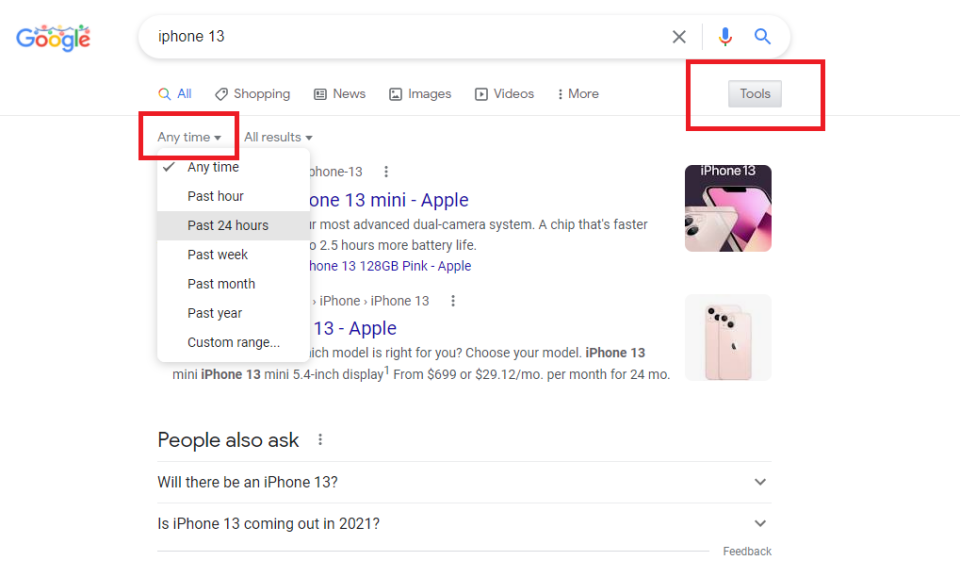
آیا تنها به دنبال آخرین اخبار در مورد یک موضوع هستید یا در تلاش برای یافتن اطلاعات مرتبط با یک بازه زمانی خاص هستید؟ از ابزارهای جستجوی گوگل در دسکتاپ و موبایل برای فیلتر کردن نتایج جستجوی خود استفاده کنید. وقتی روی دسکتاپ هستید، روی ابزارها در زیر نماد ذره بین کلیک کنید. در موبایل، انگشت خود را به انتهای لیست انواع جستجوی گوگل بکشید و ابزارهای جستجو را انتخاب کنید.
Any time انتخاب کنید تا یک فهرست کشویی برای شما باز شود که به شما کمک می کند تا نتایج یک ساعت گذشته، 24 ساعت گذشته، یک هفته، یک ماه، یا یک سال را محدود کنید. کاربران دسکتاپ می توانند گزینه محدوده سفارشی یا همان Custom range را برای وارد کردن یک تایم و زمان خاص انتخاب کنند.
4_ از جستجوی معکوس تصاویر استفاده کنید
.png)
در اکثر جستجوها گوگل از روش "backward" در جستجوی تصاویر استفاده می کند. این عمل به شما اجازه می دهد تا فایل یک تصویر را آپلود کنید تا اطلاعاتی درباره آن تصویر پیدا کنید. برای مثال، اگر شما تصویری از برج ایفل را آپلود کنید، گوگل آن را تشخصی داده و اطلاعاتی درباره بنای تاریخی پاریس به شما ارائه می دهد. این ویژگی با تصویر صورت هم کار می کند، و می تواند شمارا به سوی وبسایتی هدایت کند که تصویر(ها) در آن ظاهر می شود، یک اثر هنری را شناسایی می کند، یا تصاویری را به شما نشان می دهد که "از لحاظ بصری مشابه" هستند.
به Google Images بروید و تنها یک تصویر را بکِشید و در نوار جستجو رها کنید. همچنین می توانید برای آپلود یک تصویر یا وارد کردن URL تصویر، روی نماد دوربین کلیک کنید. (در اینجا نحوه جستجوی عکس معکوس در موبایل خودتان آورده شده است.)
5_ حالت دارک مود در جستجو های گوگل
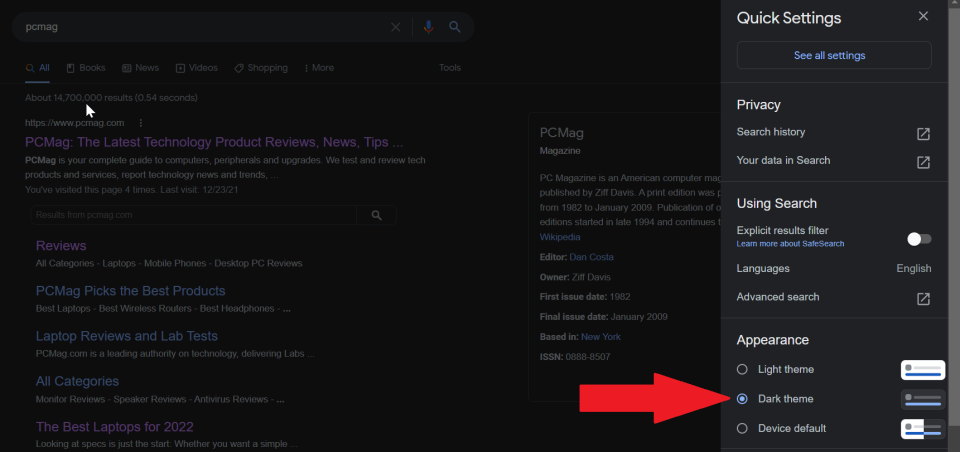
اکنون گوگل حالت دارک مود مختص به خود را دارد که می تواند(صفحه) نتایج جستجو های شما را سیاه کند. از صفحه نتایج جستجو در دسکتاپ، روی چرخ دنده تنظیمات در بالا سمت راست کلیک کنید و دارک مود را در قسمت Appearance انتخاب کنید. (در Google.com نیز میتوانید روی تنظیمات در پایین سمت راست کلیک کنید و تنظیمات جستجو > Appearance > طرح دارک مود را انتخاب کنید.) همچنین میتوانید گزینه پیش فرض دستگاه یا Device default را انتخاب کنید تا با سایر تنظیمات طرح زمینه مطابقت داشته باشد.
در موبایل، منوی همبرگر در گوشه سمت چپ نتایج جستجو گوگل را انتخاب کنید و دارک مود را برای روشن و خاموش کردن آن، انتخاب کنید.
6_ اعمال ریاضی را در باکس جستجوی خود انجام دهید
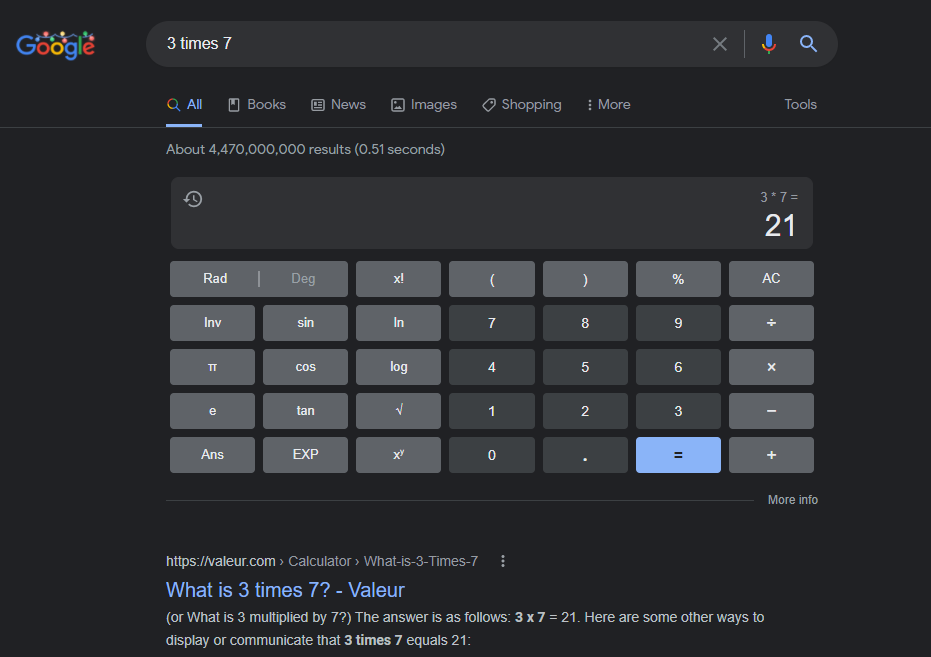
هرگاه بخواهید نکته ای درباره یک وعده غذایی پیدا کنید یا یک رندر پیچیده جغرافیایی ایجاد کنید، جستجوی گوگل این امکان را برای شما پوشش داده است که توانایی انجام محاسبات پایه ای را در همان نوار جستجو داشته باشید. برای مثال، با جستجوی 34 به علاوه 7، 3 ضرب در 7، یا 20 درصد از 67.42 دلار، گوگل یک ماشین حساب را در زیر نوار جستجو همراه با پاسخ صحیح از قبل پر شده (نسب به مورد جستجویی شما) برای شما قرار می دهد. یا تنها عبارت"ماشین حساب" یا "calculator" را سرچ کنید تا عبارت و سوال مدنظر خودتان را قرار دهید.
آدمهای فوقالعاده در ریاضی میتوانند با وصل کردن معادلهای که از «x» و «y» به عنوان متغیرهای آزاد استفاده میکند، اشیاء مجازی سه بعدی تعاملی (در مرورگرهای دسکتاپ که از WebGL پشتیبانی میکنند) ایجاد کنند. یا اعداد مختلف را به همراه تعدادی cos(x)، sin(y) و tan(x) وصل کنید و ببینید چه چیزی رندر می شود.
7_ تبدیل واحد با گوگل

همچنین گوگل به شما کمک می کند تا تقریباً هر چیزی را تبدیل کنید. شما می توانید 38 درجه سانتیگراد بر حسب فارنهایت، 10 اونس بر حسب پوند و حتی 17.5 میلی متر در سال نوری را جستجو کنید. گوگل پاسخ را ارائه می دهد و یک ماشین حساب تبدیل تعاملی برای تبدیل بیشتر ارائه می دهد.
علاوه بر این، میتوانید نرخهای تبدیل ارز به روز را بدون نیاز به دانستن نماد رسمی ارز (دلار، یورو، و غیره) یا نشانگر ISO (یعنی USD برای دلار آمریکا یا GBP برای پوند انگلیس) پیدا کنید. الگوریتم گوگل قادر به تشخیص پرس و جوهای سبک جمله برای ارائه پاسخ، نمودار تعاملی و ماشین حساب برای تبدیل های بیشتر است.
به عنوان مثال، جستجوی 38 دلار در ایسلند این پاسخ را به شما می دهد که (از 24 ژانویه) 38 دلار برابر با 4890.60 کرون ایسلند است. جستجوی 1 بیت کوین به دلار نشان می دهد که ارزش آن تقریباً 35 هزار دلار است. جدول مبدل شامل سایر سکه های رمزنگاری مانند اتریوم و دوج کوین نیز می شود.
8_ تشریح لغات در جستجو های گوگل
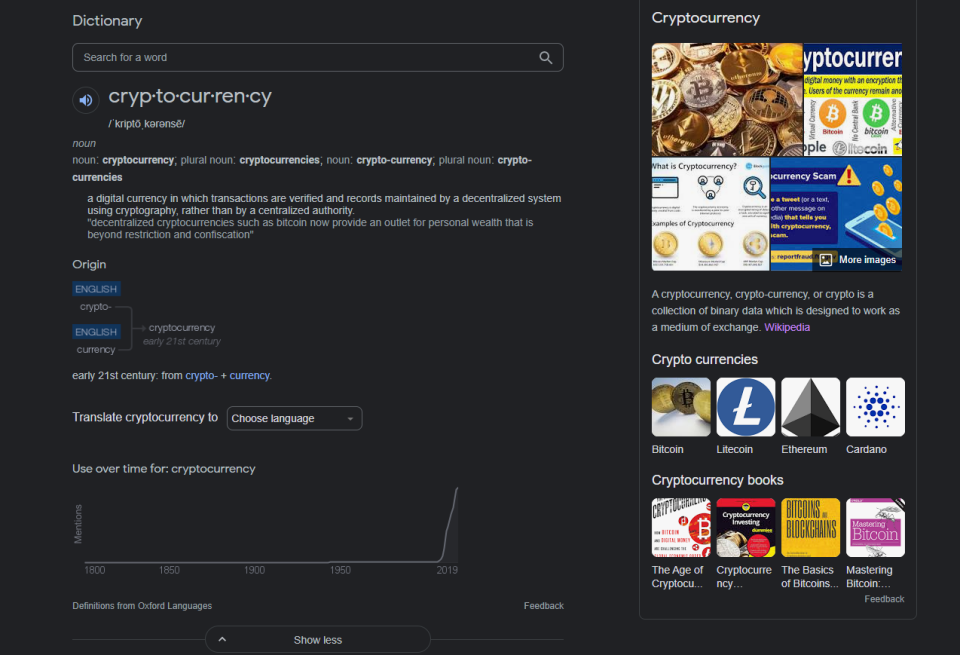
از گوگل بخواهید تا کلمات نا آشنا (با یک یا دو عبارت را) با تایپ کردن معانی آن و بیان کردن کلمات و مترادف های آن برایتان تشریح کند. این امر گوگل را وادار می کند تا کلماتی را با تعریف، تلفظ و در صورت وجود ریشه شناسی دقیق ترجمه کند. گاهی اوقات گوگل قبل از اینکه جستجو را فشار دهید، کلمه را در کادر تکمیل خودکار تعریف می کند.
9_ بسته های ارسالی یا سفارشی خود را در گوگل پیگیری کنید

از این تعجب می کنید که بسته شما کجا رفته است؟ شما می توانید (اغلب) بسته های خود (اعم از سفارشی یا ارسالی) را در نوار جستجو پیگیری و کنترل کنید. تنها لازم است که کد پیگیری را در بخش جستجو پیست کنید و گوگل آن را تشخیص خواهد داد و وضعیت حال حاضر بسته را برای شما نمایش خواهد داد. (ممکن است) یک لینک برای جزئیات بیشتر شما را به صفحه ردیابی رسمی شرکت مخابراتی می برد.
10_ ساعت در توکیو چند است؟

محاسبه زمان های گوناگون سخت است، بنابر این چرا اجازه ندهیم تا گوگل این کار را برای شما انجام دهد؟ یک زمان (با هر لوکیشنی) را تایپ کنید، این لوکیشن می تونه نام یک کشور یا شهر یا حتی (اگر در ایالات متحده زندگی می کنید) کد پستی باشد، برای بازگرداندن آن با زمان محلی به روز جستجوی شما. نیاز به تشخیص دستی چند ساعت جلوتر یا عقب ماندن شما را از بین می برد.
11_ طلوع و غروب خورشید را جستجو کنید

می خواهید بدانید خورشید چه زمانی طلوع یا غروب می کند؟ طلوع یا غروب خورشید را جستجو کنید و گوگل بر اساس لوکیشن فعلی دستگاهتان به شما پاسخ خواهد داد. همچنین میتوانید زمان طلوع/غروب خورشید را برای مکانهای دیگر نیز جستجو کنید.
12_ آب و هوا را در گوگل جستجو کنید
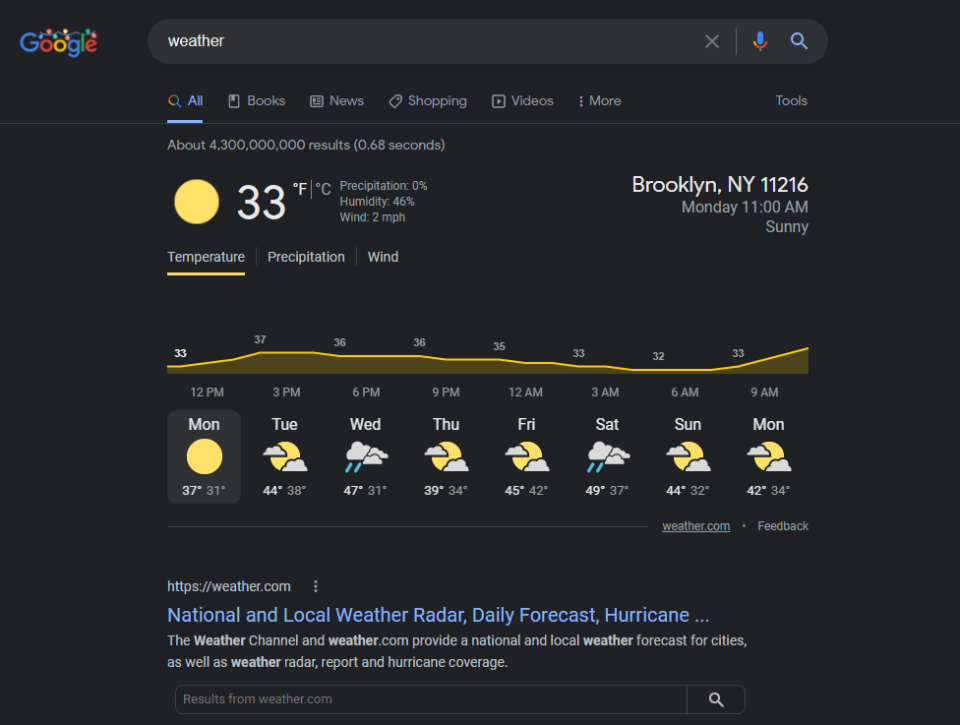
با تایپ weather از وضعیت آب و هوای منطقه خود مطلع شوید. تکمیل اتوماتیک احتمالاً پیشبینی فعلی امروز را در حین تایپ به شما میدهد، اما با جستجوی کامل، یک کارت تعاملی با اطلاعات آبوهوا برای مکان آدرس IP شما، توسط The Weather Channel ارائه میشود. اگر سفر میکنید یا فقط میخواهید بدانید آب و هوا در جاهای دیگر چگونه است، آبوهوای [هر مکانی] را جستجو کنید، به عنوان مثال. آب و هوای تولدو، OH یا آب و هوای کابل در افغانستان.
13_ قیمت سهام در زمان حاضر
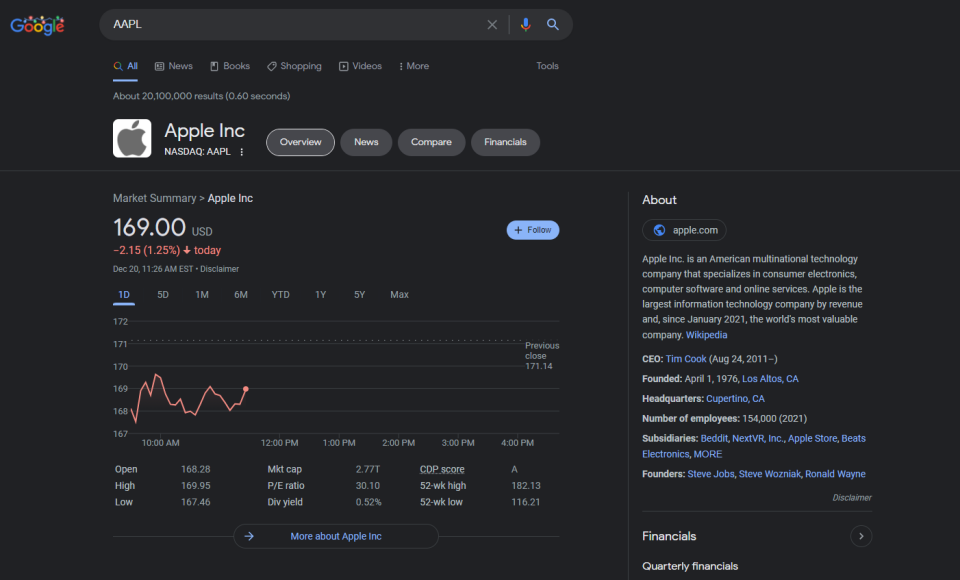
نماد هر شرکتی را که به صورت عمومی معامله می شود تایپ کنید و گوگل اطلاعات قیمت آن شرکت را در زمان فعلی ارائه می دهد، به عنوان مثال. GOOG (برای الفبا)، AAPL (برای اپل)، یا AMZN (برای آمازون). بیشتر صرافیهای بزرگتر در زمان فعلی هستند، اگرچه گوگل سلب مسئولیت جامعی را ارائه میکند که مبادلات با تاخیر انجام میشوند.
14_ زمان پرواز هارا چک کنید
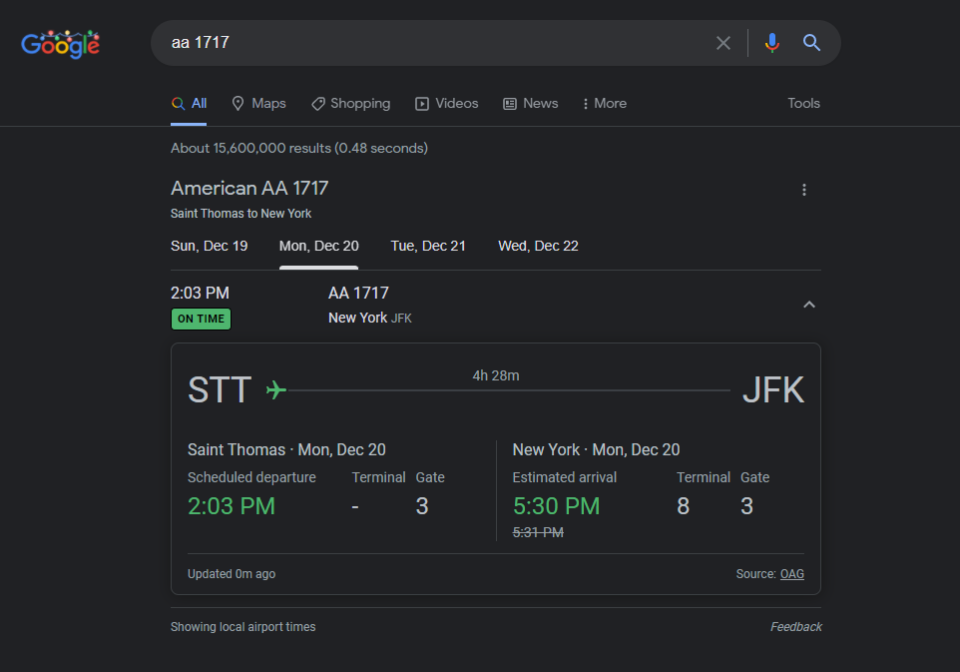
اگر شما (برای پروازی) به فرودگاه می روید یا به استقبال یکی از عزیزانتان می روید، شماره پروازی را در گوگل تایپ کنید تا گوگل نتیجه ای را با زمانهای بهروز و اطلاعات ترمینال یا گیت بازگرداند. اگر به دنبال رزرو پرواز هستید، Google Flights را بررسی کنید تا ارزان ترین پروازهای آنلاین را پیدا کنید.
15_ جایی که (فیلم مورد علاقه شما) در حال پخش است را پیدا کنید
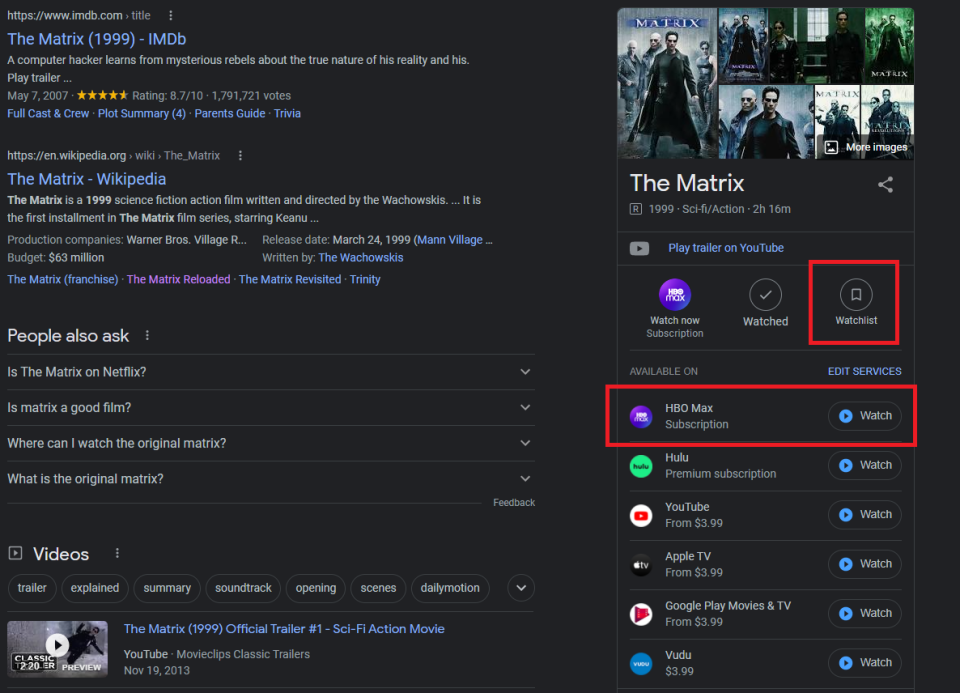
ردیابی فیلم هایی که در کدام سرویس ها پخش می شوند تقریباً غیرممکن است، اما گوگل کار شجاعانه ای را برای پیگیری شما انجام می دهد. فقط فیلم یا نمایشی را که میخواهید تماشا کنید جستجو کنید و نتایج تمام خدمات پخش جریانی ویدیویی را که در حال حاضر آن را دارند فهرست میکند. سرویس را انتخاب کنید تا گوگل شما را به ویدیو در وب یا در برنامه لینک می دهد.
برای کمک به پیگیری همه مواردی که میخواهید تماشا کنید، فهرست تماشا را انتخاب کنید تا برای بعداً ذخیره شود. سپس فهرست تماشای من را جستجو کنید تا همه فیلمها و نمایشهایی را که هنوز تماشا نکردهاید ببینید.
16_ در جستجوی گوگل بازی کنید
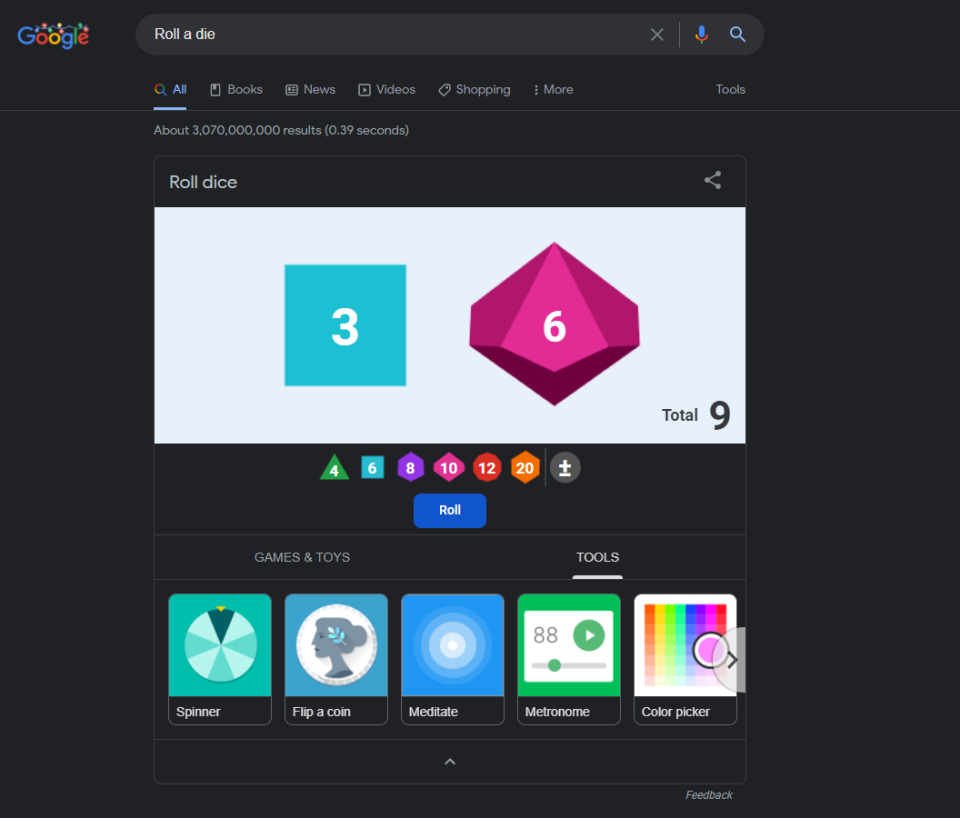
گوگل مجموعه ای از بازی ها و ابزارهای داخلی دارد که می توانید با جستجوی آنها به آنها دسترسی پیدا کنید، از جمله Pac-Man، tic tac toe، Solitaire، Minesweeper و Snake. بازی flip a coin جستجو کنید و گوگل این کار را برای شما انجام خواهد داد. همان چیزی که در مورد یک قالب یا اسپینر وجود دارد. همچنین (ابزار های داخلی) داخلی، مترونوم، تمرین تنفسی، سطح حباب (روی موبایل) و انتخابگر رنگ وجود دارد.
17_ تایمر را استارت بزنید
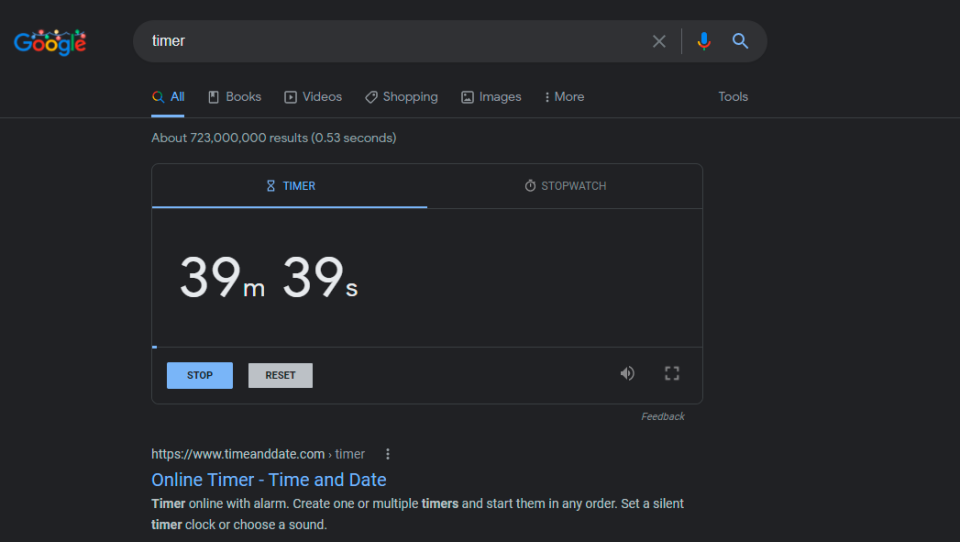
timer را برای دریافت یک تایمر پنج دقیقه ای جستجو کنید (یا کرونومتر برای زمان بندی چیزی). برای تغییر مدت زمان کلیک کنید و زمان مورد نظر خود را وارد کنید. سپس Start را فشار دهید. شمارش معکوس ادامه خواهد داشت حتی اگر به پیج جدیدی در گوگل بروید. اگر بخواهید به طور تصادفی پیج را با تایمر ببندید، یک هشدار دریافت خواهید کرد. زمان باقی مانده در پیج مرورگر شما نشان داده می شود. پس از روشن شدن، زنگ هشدار به صدا در میآید و زبانه نماد ساعت ساعتی را نمایش میدهد تا زمانی که روی OK کلیک کنید تا خاموش شود.

18_ املای اعداد را نمایش می دهد
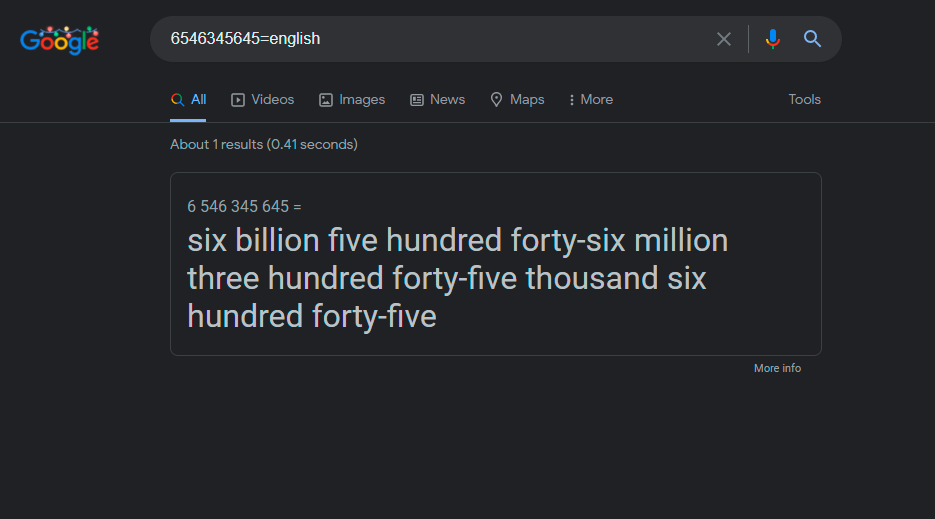
چگونه 6,546,345,645 را هجی می کنید؟ اگر [number]=english را جستجو کنید، گوگل می تواند به شما بگوید. یک کارت به شما نشان می دهد که آن شش میلیارد و پانصد و چهل و شش میلیون و سیصد و چهل و پنج هزار و ششصد و چهل و پنج است.
19_ یک آلارم گوگل بسازید
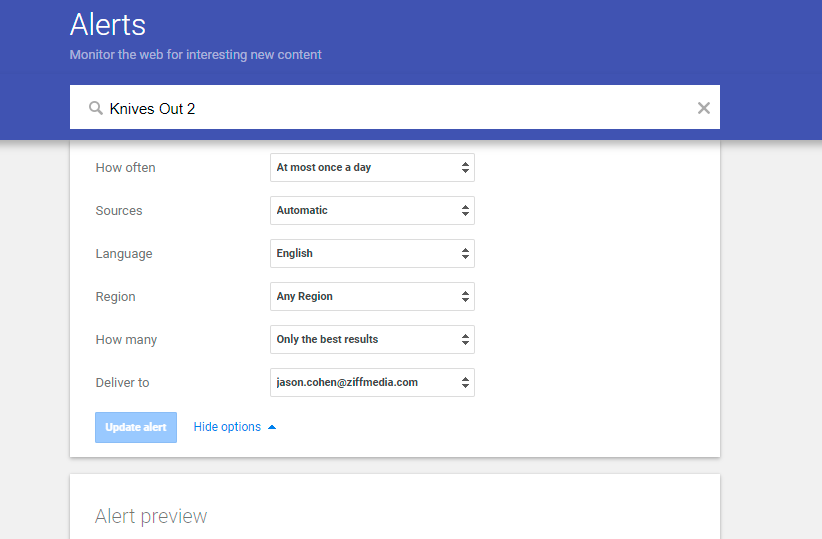
اگر می خواهید هر زمان که کلمه کلیدی در وب منتشر می شود مطلع شوید، یک آلارم گوگل بسازید. موضوعاتی را برای ردیابی اضافه کنید، سپس با تعیین اینکه هر چند وقت یکبار باید به شما اطلاع داده شود، چه منابع، زبان و منطقه باید درج شود، چه تعداد از نتایج نشان داده خواهد شد و به چه آدرس ایمیلی باید ارسال شود، هشدار را سفارشی کنید.
پیش نمایشی شما نشان میدهد که آلارم با داستانهای موجود که قبلاً توسط گوگل فهرستبندی شدهاند، چگونه خواهد بود. از صفحه اصلی هشدارها، میتوانید همه نتایج خود را با ارسال آنها در یک زمان خاص یا همه در یک ایمیل مدیریت کنید.
20_ محتوای خود را صاف و پاک کنید
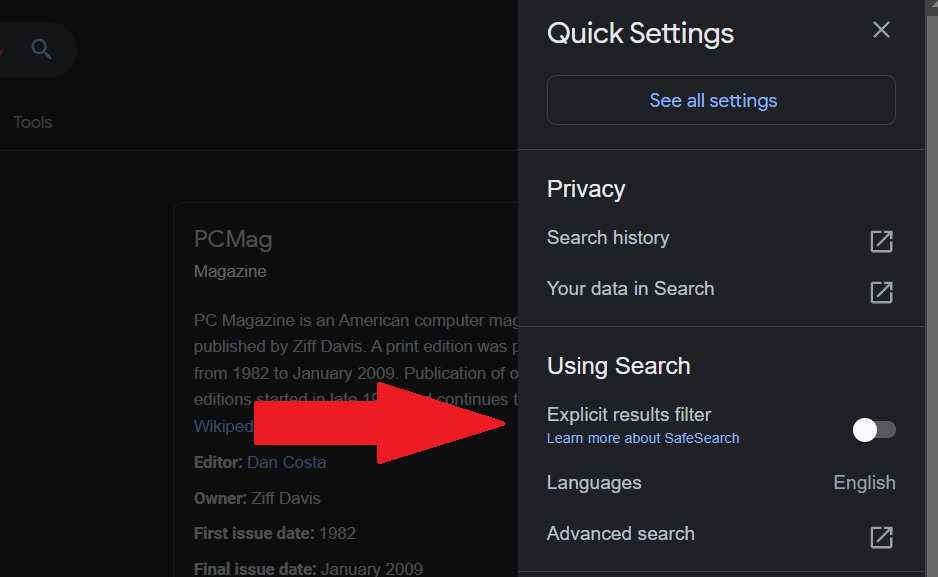
کودکی دارید که از کامپیوتر استفاده می کند؟ با ویژگی چستجوی امن گوگل از آنها در برابر محتوای صریح محافظت کنید. از صفحه نتایج جستجو، روی نماد چرخدنده در بالا سمت راست کلیک کنید و گزینه فیلتر نتایج واضح را روشن کنید. اگرچه گوگل اعتراف می کند که 100٪ دقیق نیست، اما قصد دارد لینک ها، تصاویر یا ویدیوهای صریح را که ممکن است برای مخاطبان همه سنین نامناسب تلقی شود، فیلتر کند. برای راه حل قوی تر، انتخاب های ما را برای بهترین نرم افزار کنترل والدین بررسی کنید.
21_ من چیز دیگری حس می کنم
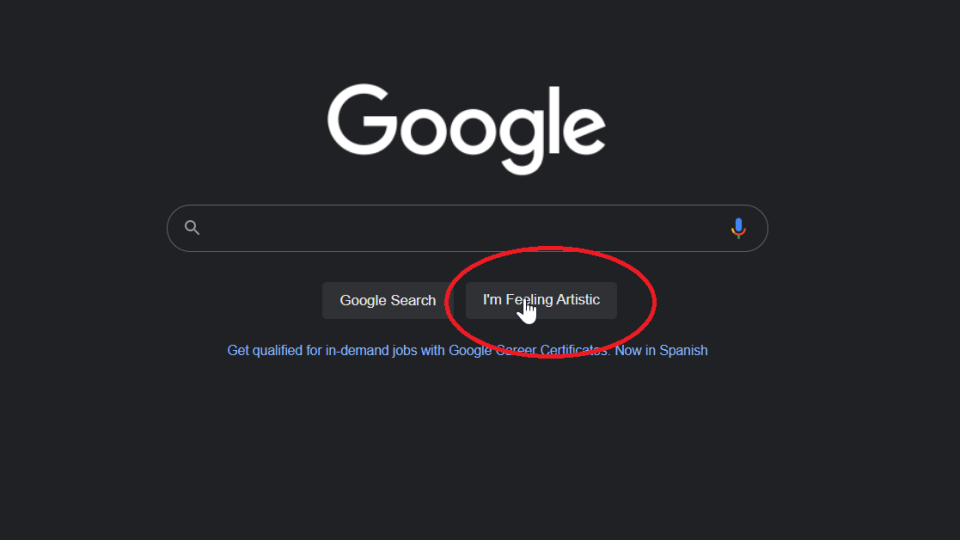
آیا آن گزینه "I'm Feeling Lucky _ من خوشبخت هستم" گوگل را به یاد می آورید؟ در Google.com یک عبارت جستجو را تایپ کنید و روی گزینه I'm Feeling Lucky کلیک کنید تا بلافاصله به اولین نتیجه جستجو منتقل شوید. این یک راه خوب برای صرفه جویی در زمان است، زمانی که دقیقاً می دانید به دنبال چه هستید. با این حال، گوگل چین و چروک جدیدی اضافه کرد که می تواند به شما کمک کند چیز دیگری پیدا کنید.
قبل از اینکه چیزی در گوگل جستجو کنید، موس خود را رای گزینه I'm Feeling Lucky نگه دارید، و عبارت ممکن است تغییر کند. شاید عبارت به "I'm Feeling Adventurous" تغییر پیدا کند، که یک سکه برای تلنگر در اختیار شما قرار می دهد. "I'm Feeling Hungry" رستوران های اطراف را در گوگل جستجو می کند. "I'm Feeling Trendy" ترندهای اخیر گوگل را به شما نشان می دهد. هر روز پیشنهادات جدیدی با نتایج گوناگون برای شما وجود دارد.
منبع : pcmag